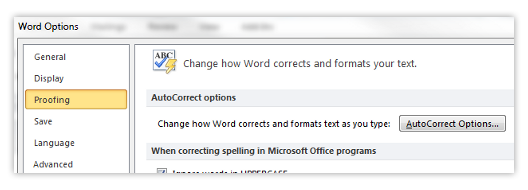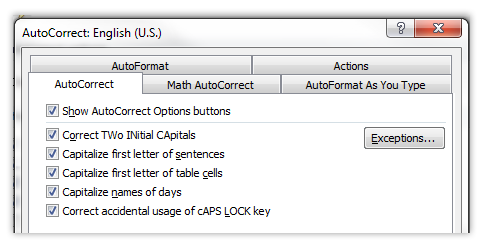মাইক্রোসফ্ট ওয়ার্ড আপনার জন্য অনেক পরিবর্তনীয় বিকল্প উপলব্ধ। অটো কারেক্ট, অটোফর্ম্যাট এবং ব্যাকরণ চেকের মতো বৈশিষ্ট্যগুলি উপলভ্য কয়েকটি বিকল্প।
আপনি অ্যাপ্লিকেশন থেকেই ওয়ার্ডের বিকল্পগুলি অ্যাক্সেস করতে পারেন। খোলা ফাইল ফিতা উপরে অবস্থিত মেনু এবং চয়ন করুন বিকল্পগুলি । এখানে, আপনি পর্যালোচনা করতে পারেন এবং কোন বৈশিষ্ট্যগুলি চালু এবং বন্ধ করতে চান তা চয়ন করতে পারেন।

আপনি যদি কেবল টাইপিংয়ের বৈশিষ্ট্যগুলি সন্ধান করেন তবে দেখুন প্রুফিং ট্যাব আপনি ক্লিক করে বেশিরভাগ বিকল্প সন্ধান করতে পারেন স্বয়ংক্রিয় সংশোধন বিকল্পসমূহ বোতাম
টাইপিং সহায়তা সম্পর্কিত আরও বিকল্পগুলি এ ক্লিক করে আপনি পৌঁছতে পারেন সরঞ্জাম তালিকা. নেভিগেট করুন বানান ব্যাকরণ ট্যাব এবং সেখানে আপনি বানান চেক এবং অন্যান্য বৈশিষ্ট্যগুলি খুঁজে পেতে পারেন।
ওয়ার্ড কীভাবে টাইপিংয়ে সহায়তা করতে পারে
বানান এবং ব্যাকরণগত ত্রুটিগুলি সংশোধন করে এমন সরঞ্জামগুলি ব্যবহার করা কি আপনার প্রায়শই চ্যালেঞ্জ হিসাবে মনে হয়? আপনি আপনার দক্ষতা এবং কর্মপ্রবাহের জন্য আরও আদর্শ হতে পারে আপনার সেটিংসগুলিকে টুইঙ্ক করতে এবং শব্দকে আকার দিতে চাইতে পারেন।
ডকুমেন্ট টাইপ করার সময় বা দীর্ঘ ফাইলগুলি পর্যালোচনা করার সময় বেশিরভাগ লোকেরা বৈশিষ্ট্যগুলি ব্যবহার করে। স্বীকার করা, এটি প্রায়শই কিছু ব্যবহারকারীর জন্য বিঘ্ন ঘটতে পারে।
এই সরঞ্জামগুলি নিখুঁত নয়। কখনও কখনও তাদের বানান সংশোধন করতে বা শব্দের প্রতিস্থাপন করার সিদ্ধান্ত নিতে খুব কষ্ট হয়। এটি এমন ত্রুটিগুলি হতে পারে যা ম্যানুয়ালি সংশোধন করতে হবে।
এক্সেলে গ্রিডলাইনগুলি কীভাবে আড়াল করবেন
আপনি কি আপনার মত বদল করেছেন? বানান এবং ব্যাকরণ চেক ব্যবহার করার সময় যে দস্তাবেজটিতে সমস্যা হয়েছিল তা শেষ হয়েছে? যদি প্রয়োজন হয় তবে আপনি পরে ব্যবহারের জন্য এই বৈশিষ্ট্যগুলি সর্বদা চালু করতে পারেন।

মাইক্রোসফ্ট ওয়ার্ডে কীভাবে অটোকারেক্ট বন্ধ করা যায়
এমন অনেকগুলি বৈশিষ্ট্য রয়েছে যা আপনার টাইপিংয়ের ত্রুটিগুলি সংশোধন করতে আপনাকে সহায়তা করতে পারে। সর্বাধিক ব্যবহৃত বৈশিষ্ট্যগুলির মধ্যে একটি স্বয়ংক্রিয় সংশোধন ।
ওয়ার্ডের সাথে কাজ করার সময় বেশিরভাগ সময় এটি আপনার রুটিনে প্রবেশের জন্য একটি দরকারী সরঞ্জাম। এটি এমন বৈশিষ্ট্য যা আপনি যাওয়ার সাথে সাথে স্বয়ংক্রিয়ভাবে ভুল বানানের শব্দগুলিকে প্রতিস্থাপন করে।
এমন উদাহরণ থাকতে পারে যেখানে আপনি এটি ব্যবহার করতে চান না বা কেবল এটির চেয়ে ঝামেলা বেশি খুঁজে পেতে পারেন। আপনি যখন লেখার সময় অটোক্রেক্টের সাথে প্রায়শই ত্রুটি দেখা দেয় তবে আমরা এটি বন্ধ করে দেওয়ার পরামর্শ দিই।
নীচে আপনি ওয়ার্ড মেনু থেকে স্বয়ংক্রিয় সংশোধন সেটিংস সনাক্ত করার পদক্ষেপগুলি খুঁজে পেতে পারেন। কীভাবে এটি সঠিকভাবে অক্ষম করা যায় তা আমরা ব্যাখ্যা করব। ভবিষ্যতে আপনার কর্মপ্রবাহের সাথে এর হস্তক্ষেপ এড়াতে আমাদের গাইড অনুসরণ করুন।
- কোনও কিছুর আগে, আপনাকে সফ্টওয়্যারটির সেটিংস অ্যাক্সেস করতে সক্ষম করার জন্য ওয়ার্ড খোলার প্রয়োজন। আপনার কম্পিউটারে ওয়ার্ডের একাধিক সংস্করণ ইনস্টল করা আছে? আপনার স্বতন্ত্রভাবে তাদের প্রত্যেকের জন্য সেটিংস পরিবর্তন করতে হবে।
- ওপেনটি খোলার মাধ্যমে স্বয়ংক্রিয় সংশোধনকারী বিকল্পগুলিতে নেভিগেট করুন ফাইল তালিকা.
- ক্লিক করুন বিকল্পগুলি ড্রপ-ডাউন মেনু থেকে।
- মধ্যে শব্দ বিকল্প উইন্ডো, ক্লিক করুন প্রুফিং পাশ মেনু থেকে বিভাগ।
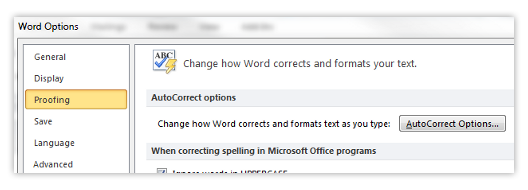
- ক্লিক করুন স্বয়ংক্রিয় সংশোধন অপশন বোতাম এটি আপনার কাস্টমাইজ করার জন্য স্বয়ংক্রিয় সংশোধন সম্পর্কিত সমস্ত উপলভ্য বিকল্প নিয়ে আসবে।
- ওয়ার্ড ব্যবহারের সময় আপনি যে বৈশিষ্ট্যগুলির মুখোমুখি হতে চান না তা বন্ধ করুন। উদাহরণস্বরূপ, বাক্যে প্রথম অক্ষরের মূলধন বা দুটি প্রাথমিক রাজধানীর সংশোধন।
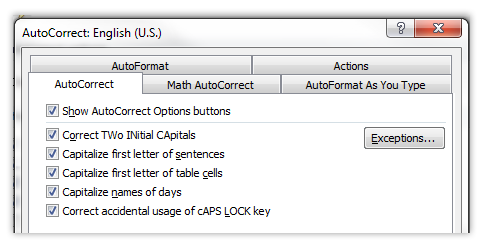
- আপনি টুইটগুলি সম্পন্ন হয়ে গেলে, ক্লিক করুন ঠিক আছে আপনার সেটিংস সংরক্ষণ করুন। আপনার হতে পারে শব্দ পুনরায় আরম্ভ করুন সমস্ত পরিবর্তন আপডেট হয়েছে এবং সঠিকভাবে কাজ করছে তা নিশ্চিত করতে।
অক্ষম করার জন্য অন্যান্য জিনিস
অটো ফর্ম্যাট
আবারও অটোকারেক্ট অপশন উইন্ডোতে উঠতে উপরের মতো একই পদক্ষেপগুলি অনুসরণ করুন।
ফর্ম্যাটিং সম্পর্কে আপনি আরও সেটিংস অ্যাক্সেস করতে চান। এবার পপ-আপ উইন্ডোতে ,টিতে স্যুইচ করুন অটো ফর্ম্যাট এবং আপনার টাইপ করার সাথে সাথে অটো ফর্ম্যাট ট্যাব।
এখানে টাইপিং এবং শব্দ সংশোধন করতে সহায়তা করে এমন অতিরিক্ত বৈশিষ্ট্যগুলি অক্ষম করুন। উপরের মত একই, আপনার সেটিংস প্রয়োগ করুন এবং সমস্ত পরিবর্তনগুলি হওয়ার জন্য ওয়ার্ড পুনরায় চালু করুন।
স্বয়ংক্রিয় বার্তা
স্বতঃসংশোধন উইন্ডোতে অটো টেক্সটও অ্যাক্সেসযোগ্য।
অক্ষম করুন দেখান স্বয়ংসম্পূর্ণ টিপ বৈশিষ্ট্য এটি আপনি যে শব্দটি টাইপ করছেন তার পূর্বাভাস প্রদর্শন করবে যা কোনও বিঘ্ন সৃষ্টি করতে পারে এবং আপনার কর্মপ্রবাহকে ব্যাহত করতে পারে।
কেবল পাশের টিকটি সরিয়ে এটি অক্ষম করুন, আপনার পরিবর্তনগুলি প্রয়োগ করুন এবং ওয়ার্ড পুনরায় চালু করুন।
অতিরিক্ত বিকল্প
কিছু অন্যান্য বানান এবং ব্যাকরণ সহায়তা বৈশিষ্ট্য একটি ভিন্ন মেনুতে উপলব্ধ। এগুলি অ্যাক্সেস করতে, ক্লিক করুন সরঞ্জাম মেনু, তারপর চয়ন করুন বিকল্পগুলি বোতাম
এখানে, আপনি কীভাবে সম্পর্কিত বিভিন্ন বৈশিষ্ট্য দেখতে পারেন শব্দ ফাংশন আপনার কম্পিউটারে. কিছু অক্ষম করার মতো মনে হচ্ছে? কেবলমাত্র বাক্সটিতে ক্লিক করে এর পাশ থেকে চেকবক্সটি সরিয়ে ফেলুন।
এখানে টাইপ সম্পর্কিত সম্পর্কিত দুটি পরীক্ষা করার জন্য সবচেয়ে দরকারী দুটি ট্যাব সম্পাদনা করুন ট্যাব এবং বানান ব্যাকরণ ট্যাব
আপনি বানান-পরীক্ষার মতো জিনিসগুলি অক্ষম করতে পারেন। বানান-চেকিং হল লাল, বা কখনও কখনও সবুজ আন্ডারলাইন ওয়ার্ড প্রদর্শন lays আপনি লাল কিছু ভুল লিখলে বা শব্দ এটি সনাক্ত করতে না পারলে এটি লাল দেখা যায়। শব্দটি যদি ব্যাকরণগত ত্রুটি সনাক্ত করে তবে এটি সবুজ।
আপনি যদি কোনও সফ্টওয়্যার কোম্পানির সন্ধান করছেন তবে আপনি এর সততা এবং সৎ ব্যবসায়িক অনুশীলনের জন্য বিশ্বাস করতে পারেন, সফটওয়্যারকিপ ছাড়া আর দেখার দরকার নেই। আমরা একটি মাইক্রোসফ্ট সার্টিফাইড অংশীদার এবং একটি বিবিবি স্বীকৃত ব্যবসা যা আমাদের গ্রাহকদের তাদের প্রয়োজনীয় সফ্টওয়্যার পণ্যগুলির জন্য একটি নির্ভরযোগ্য, সন্তোষজনক অভিজ্ঞতা আনার বিষয়ে চিন্তা করে। আমরা সমস্ত বিক্রয় আগে, সময় এবং পরে আপনার সাথে থাকব।
এটি আমাদের 360 ডিগ্রি সফটওয়্যারকিপ গ্যারান্টি। তাহলে তুমি কিসের জন্য অপেক্ষা করছ? আমাদের আজ +1 877 315 1713 বা ইমেল বিক্রয়@softwarekeep.com এ কল করুন। পাশাপাশি, আপনি সরাসরি চ্যাটের মাধ্যমে আমাদের কাছে পৌঁছাতে পারেন।